Se ha mejorado la función de grabación simultánea
Ahora es posible utilizar el software de tethering con una conexión Wi-Fi.
El procedimiento para usar “LUMIX Tether” con LAN por cable se ha cambiado.
 Uso de software de tethering con una conexión Wi-Fi
Uso de software de tethering con una conexión Wi-Fi
 Cambios en el procedimiento para usar “LUMIX Tether” con LAN por cable
Cambios en el procedimiento para usar “LUMIX Tether” con LAN por cable
Uso de software de tethering con una conexión Wi-Fi
Primeros pasos:
 Apague la cámara y el PC.
Apague la cámara y el PC.
 Instale el software de tethering en su PC.
Instale el software de tethering en su PC.
-
Visualice la pantalla de configuración del método de conexión para la cámara.


 [
[![]() ]
]  [
[![]() ]
]  [LAN/Wi-Fi]
[LAN/Wi-Fi]  [Función Wi-Fi]
[Función Wi-Fi]  [Nueva conexión]
[Nueva conexión]  [Tether]
[Tether]
Conexión por red
-
Seleccione [A través de la red], luego pulse
 o
o  .
.
 Conecte la cámara a un punto de acceso inalámbrico. (
Conecte la cámara a un punto de acceso inalámbrico. ( [A través de la red])
[A través de la red])
-
En el menú de configuración del PC, active la función Wi-Fi.
-
Conecte el PC al punto de acceso inalámbrico al que está conectada la cámara.
-
Realice operaciones en su PC para conectar la cámara al software de tethering.
Conexión directa
-
Seleccione [Directo], luego pulse
 o
o  .
.
 Conecte la cámara a un PC. (
Conecte la cámara a un PC. ( [Directo])
[Directo])
-
Realice operaciones en su PC para conectar la cámara al software de tethering.
-
Utilice el software de tethering para operar la cámara desde el PC.
 Finalizar la conexión Wi-Fi
Finalizar la conexión Wi-Fi
Para finalizar la conexión Wi-Fi entre la cámara y el PC, siga los siguientes pasos.
-
Pulse el botón del obturador hasta la mitad para poner la cámara en el modo de grabación.
-
Finalizar la conexión Wi-Fi.


 [
[![]() ]
]  [
[![]() ]
]  [LAN/Wi-Fi]
[LAN/Wi-Fi]  [Función Wi-Fi]
[Función Wi-Fi]  [Sí]
[Sí]
 También puede llevar a cabo la misma operación pulsando el botón Fn asignado con [Wi-Fi]. (
También puede llevar a cabo la misma operación pulsando el botón Fn asignado con [Wi-Fi]. ( Botones Fn)
Botones Fn)
Cambios en el procedimiento para usar “LUMIX Tether” con LAN por cable
[Tether (adap. USB-Ethernet)] se ha cambiado a [Adaptador USB a Ethernet] y, por lo tanto, el procedimiento para usar “LUMIX Tether” con conexión LAN por cable se ha cambiado.
Primeros pasos:
 Apague la cámara y el PC.
Apague la cámara y el PC.
 Instale “LUMIX Tether” en el PC.
Instale “LUMIX Tether” en el PC.
-
Ajuste la cámara como servidor DHCP.


 [
[![]() ]
]  [
[![]() ]
]  [LAN/Wi-Fi]
[LAN/Wi-Fi]  [Ajuste LAN/Wi-Fi]
[Ajuste LAN/Wi-Fi]  [Config. dirección IP (LAN)]
[Config. dirección IP (LAN)]  [Servidor DHCP]
[Servidor DHCP]
 Si ha modificado ajustes en [Config. dirección IP (LAN)], apague la cámara y vuelva a encenderla.
Si ha modificado ajustes en [Config. dirección IP (LAN)], apague la cámara y vuelva a encenderla.
-
Ajuste en conexión de tethering LAN cableada.


 [
[![]() ]
]  [
[![]() ]
]  [USB]
[USB]  [Adaptador USB a Ethernet]
[Adaptador USB a Ethernet]  [LUMIX Tether]
[LUMIX Tether]
-
Conecte el adaptador ethernet USB disponible en el mercado a la cámara y, a continuación, utilice un cable LAN disponible en el mercado para conectar la cámara y el PC.
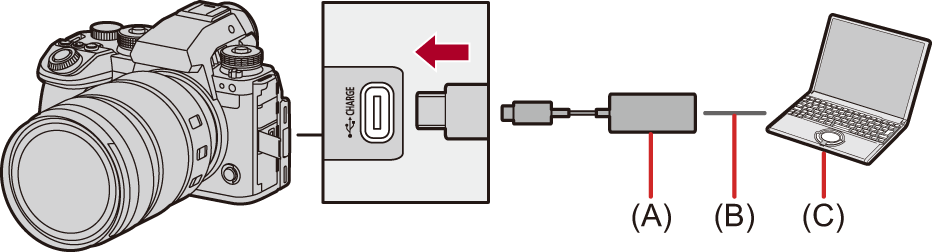
(A) Adaptador ethernet USB (disponible en el mercado)
(B) Cable LAN (disponible en el mercado)
(C) Un PC en el que esté instalada “LUMIX Tether”
-
Utilice “LUMIX Tether” para controlar la cámara a distancia.
 (Conexión inicial) Establezca la contraseña que se utilizará para conectarse desde “LUMIX Tether” a la cámara. (Entre 8 y 31 caracteres)
(Conexión inicial) Establezca la contraseña que se utilizará para conectarse desde “LUMIX Tether” a la cámara. (Entre 8 y 31 caracteres)
 [
[![]() ] se muestra en la parte superior derecha de la pantalla de la cámara.
] se muestra en la parte superior derecha de la pantalla de la cámara.
 Si se produce algún problema de funcionamiento, vuelva a conectar el cable de conexión USB.
Si se produce algún problema de funcionamiento, vuelva a conectar el cable de conexión USB.
